w10网络不稳定怎么办_解决win10电脑间歇性断网的方法
网络现在已经成为我们生活的一部分了,不管是工作还是学习我们都需要使用网络,但最近有使用win10精简版系统的用户却反映说自己电脑出现了网络不稳定的情况,那我们碰到这种情况该怎么办呢?下面小编就为大家整理了解决win10电脑间歇性断网的方法。
解决方法如下:
1、右击开始菜单,选择设备管理器。
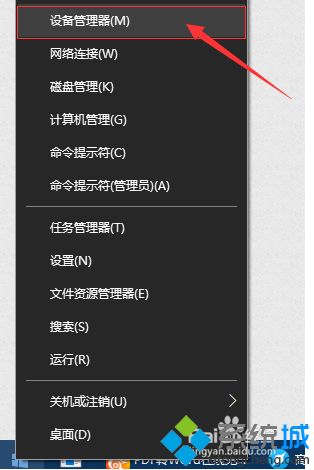
2、在弹出的对话框中找到网络适配器,选择对应的网卡,右击选择属性。
3、点击网卡属性里的电源管理,将“允许计算机关闭此设备以节约电源”的√去掉,保存就可以了。
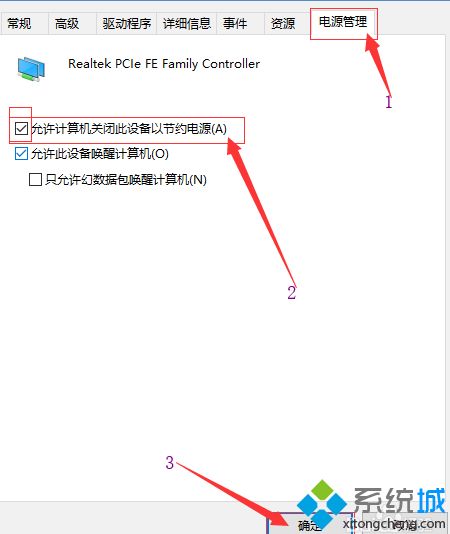
上面就是解决w10网络不稳定的方法啦,如果你的电脑也有这样的情况,可以按照上面的方法来解决哦。
相关教程:电脑更新断网了怎么办电脑间歇性卡顿几秒dnf网络不稳定我告诉你msdn版权声明:以上内容作者已申请原创保护,未经允许不得转载,侵权必究!授权事宜、对本内容有异议或投诉,敬请联系网站管理员,我们将尽快回复您,谢谢合作!










